windows10系统如何更改管理员登录邮箱
刚刚使用windows10正式版的朋友,由于对新系统太过陌生,所以在操作过程中总会遇到一点困难。比如,有位用户想要换一个作为管理员的登录邮箱,可是在邮箱的账户设置中根本找不到删除或更改邮箱选项,这该怎么办呢?现在,系统城就教你一个win10更改管理员登录邮箱的办法。
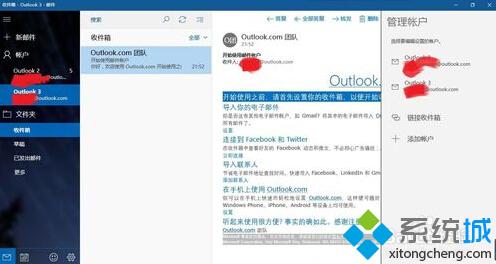
具体方法如下:
1、现在进入正题,解决办法是,在cortana输入‘设置’,随便怎么找能找到就行,选择‘账户’,再选择使用本地登录。
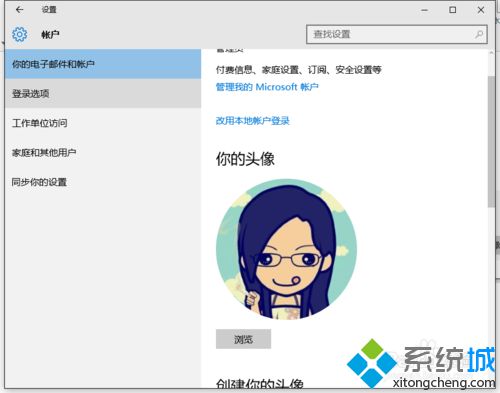
2、注销完成后再次‘设置’--‘账户’,用microsoft账户登录,也就是你的新账户登录,就好啦!
windows10系统更改管理员登录邮箱的方法就介绍到这里了。方法非常简单,感兴趣的朋友们,不妨按照上述步骤手动操作看看!更多关于win10系统的软件问题,请关注系统城:https://www.xitongcheng.com/
相关教程:怎样恢复刚刚删除的垃圾箱邮箱快满了怎么办如何修改管理员名称win8以管理员身份登录win7更改管理员名称我告诉你msdn版权声明:以上内容作者已申请原创保护,未经允许不得转载,侵权必究!授权事宜、对本内容有异议或投诉,敬请联系网站管理员,我们将尽快回复您,谢谢合作!










